Как распечатать книги Kindle (пошаговые инструкции)
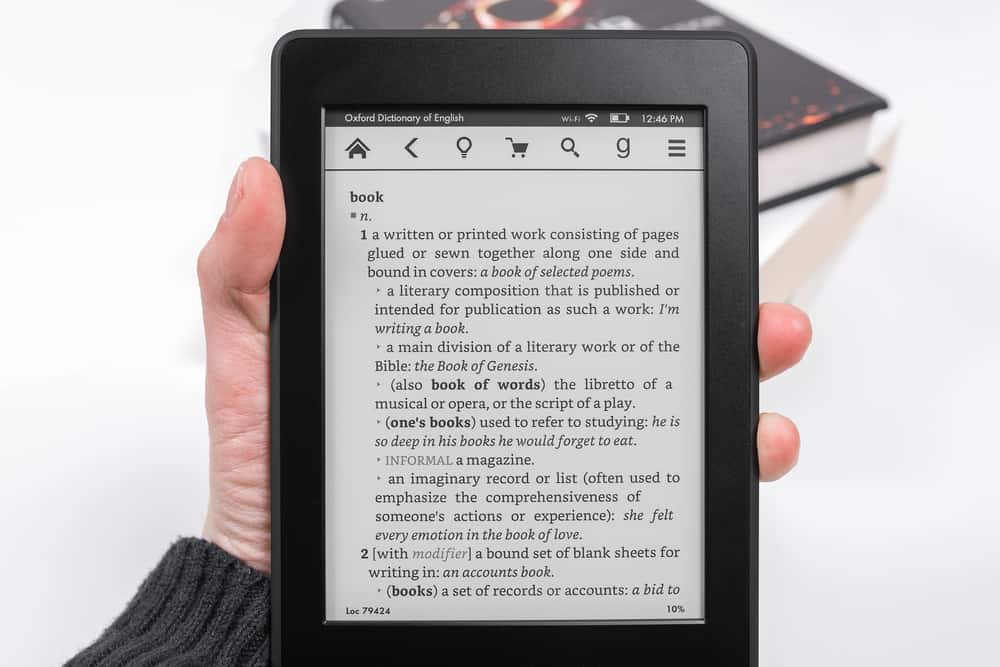
Нет никаких сомнений в том, что Kindle очень полезен, тем более что вы можете носить всю свою библиотеку на ладони, независимо от того, куда вы идете. Кроме того, параметры настройки гарантируют, что вы получите удовольствие от чтения. Однако в некоторых случаях постоянное чтение с экрана может вызвать головную боль, и лучше иметь печатную копию книги Kindle. К счастью, это легко сделать.
Чтобы распечатать книгу Kindle из Kindle eReader, сначала подключите устройство к компьютеру, расшифруйте и скопируйте книгу с помощью программного обеспечения для удаления DRM, чтобы обойти защиту авторских прав. Затем конвертируйте взломанный файл в PDF или epub, откройте его в универсальной программе для чтения, такой как Adobe, и нажмите «Печать». Чтобы распечатать книгу с планшета Kindle Fire HD, вы должны выполнить те же действия, но вместо того, чтобы загружать программное обеспечение для удаления DRM на компьютер, вы можете напрямую загрузить его на свой планшет. Затем конвертируйте формат и откройте его в читалке. Наконец, нажмите «Печать», чтобы отправить книгу прямо на принтер, подключенный к тому же Wi-Fi.
Если вы все еще в замешательстве и не совсем уверены, как пройти весь процесс, продолжайте читать, пока мы подробно обсуждаем все шаги.
Как печатать книги Kindle
Печать книги Kindle с помощью Kindle eReader немного отличается от способа печати с помощью планшета Kindle Fire. В любом случае вам сначала нужно обойти защиту авторских прав DRM, которая ограничивает печать.
Как печатать книги Kindle с помощью Kindle Reader
Kindle eReader просто отображает электронные книги и не имеет каких-либо дополнительных утилит. Чтобы распечатать книгу, вам нужно сделать следующее:
- Подключите электронную книгу к компьютеру с помощью USB-кабеля. Подождите несколько секунд, пока компьютер зарегистрирует ваш Kindle.
- Загрузите и установите стороннее программное обеспечение для удаления DRM для Kindle на свой компьютер. Электронные книги Kindle поставляются с защитой авторских прав, чтобы ограничить физическую печать и копирование файлов. Но вы можете легко обойти это с помощью программы удаления DRM.
Расшифруйте и скопируйте книгу Kindle, которую вы хотите напечатать, с помощью программного обеспечения для удаления DRM. Полученный файл-дубликат будет идентичен исходной книге, за исключением того, что он будет лишен DRM.
- Затем вам нужно преобразовать формат Kindle (.azw) в универсальный, готовый к печати формат, такой как .pdf или .epub. Вы можете сделать это с помощью такой программы, как Kindle для ПК. Вы не можете распечатать файл .azw с помощью этой программы, но, преобразовав его, вы можете получить доступ к файлу с помощью программы с возможностью печати, такой как Adobe Reader. Преобразование также не займет много времени, так как электронные книги обычно имеют небольшой размер.
- Как только книга будет в формате .pdf или .epub, откройте ее с помощью стороннего ридера, такого как Caliber или Adobe Reader. Затем найдите вариант печати и нажмите на него.
- Теперь вас попросят указать ваши предпочтения, например, количество копий, которые вы хотите сделать, и хотите ли вы, чтобы они были односторонними или двусторонними. Заполните всю необходимую информацию и нажмите «Печать».
- После этого быстро перепроверьте, чтобы убедиться, что вся книга была напечатана.
Как печатать книги Kindle с помощью Kindle Fire HD
Как упоминалось ранее, печать книг Kindle с помощью планшета Fire немного отличается, в первую очередь потому, что это скорее стол, чем ридер, а значит, он имеет функции Wi-Fi. Таким образом, вы можете подключить планшет и принтер к одному и тому же Wi-Fi и напрямую отправить файл, который хотите распечатать, с планшета на принтер.
Но прежде чем вы сможете это сделать, вам также придется удалить DRM и преобразовать файл. Вот как:
- Вы сможете получить доступ к различным файлам и веб-страницам с помощью планшета Kindle, которые можно напрямую распечатать. Однако, если вы хотите распечатать файлы, относящиеся к Kindle (файлы .azw), вам сначала необходимо загрузить программное обеспечение для удаления DRM непосредственно на планшет Fire HD.
- В этом случае вы также не сможете открыть файл .azw в универсальной читалке, чтобы распечатать его. Сначала вам нужно преобразовать его в .pdf, и вы можете сделать это напрямую, загрузив конвертер файлов на свой планшет.
- Затем загрузите на планшет приложение для печати. Это позволит вам отправить книгу Kindle прямо с планшета на принтер, подключенный к тому же Wi-Fi.
- Наконец, откройте файл, который вы хотите распечатать, с помощью удобного для печати приложения и найдите кнопку печати. Возможно, вам придется немного изучить приложение, чтобы найти его, поскольку разные программы имеют разные макеты.
- Нажмите «Печать», а затем выберите свой принтер, чтобы отправить книгу на печать. Здесь вас также попросят указать такие вещи, как количество копий.
- Наконец, когда принтер закончит печать, убедитесь, что у вас есть все страницы.
Резюме
Постоянное чтение с Kindle может утомить ваши глаза; в таких случаях может помочь наличие физической копии. Итак, есть ли у вас Kindle eReader или планшет Kindle Fire HD, теперь вы знаете, как печатать книги Kindle. Просто убедитесь, что у вас есть программное обеспечение для удаления DRM, и остальная часть процесса проста.




![Как использовать наклейки с ноутбука для повторного использования [5 Ways]](https://wiws.ru/wp-content/uploads/2023/02/166-how-to-remove-stickers-from-laptop-for-reuse-768x576.jpg)

